
YouTubeの再生リスト作成方法
2018/02/16
こんばんは、末広です。
今回の記事は、
「YouTubeの再生リスト作成方法」についてです。
Contents
YouTubeの再生リストとは?
簡単に説明しますと、同じカテゴリーの動画をまとめたリストです。
例えば、あなたが作成しアップしたワードプレス関連の複数の動画を
「再生リスト」にまとめたりすることです。
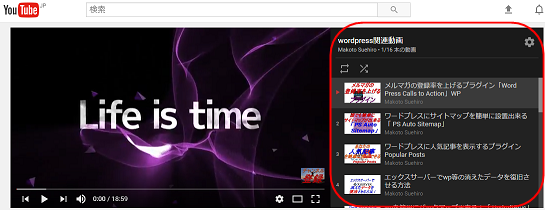
上の写真の赤枠部分をユーチューブで見たことあると思いますが、
関連動画が再生リストでまとめてあるので、
ユーザーの探す手間を省くことが出来ます。
この再生リストは自分の動画だけではなく、他人の動画でも出来るので
お気に入りの動画をまとめておくことも可能です。
YouTubeの再生リスト作成方法
1、YouTubeのマイチャンネルにアクセスし、「再生リスト」をクリック↓
2、次に「新しい再生リスト」をクリックし、タイトルを入力し「作成」をクリック↓
3、次に「動画を追加」をクリック↓
4、追加したい動画検索やURLを入力、もしくはアップロードした動画からリスト化したい動画を選びます↓
5、追加したい動画を選んだら最後の「動画を追加」をクリックで完成です。
細かい設定方法やブランディング方法は動画で説明していますので、
動画を参考にしてあなたも再生リストを作ってみて下さい!
You tubeチャンネルの基本操作から、裏ワザ、ブランディングUPのカスタマイズまで解る!
「自身のYou tubeチャンネルを作成したい!」
「もっとYou tubeをビジネスに活用したい!」
「You tubeチャンネルの基本操作からカスタマイズ方法まで知りたい!」
というならば、You tubeチャンネルの基本操作から、裏ワザ、ブランディングUPのカスタマイズまで
下記の無料コンテンツから学べます。(※画像をクリックするだけで見れます)
この機会に、是非、You tubeをあなたのビジネスに活かして、集客やブランディングに役立てましょう!
末広
[cc id=2791]
あなたにおススメの記事!
-
 1
1 -
GPT-4oの特徴とSNSマーケティング活用方法
こんにちは末広です。 今回の記事は今話題のchatGPTの進化版「 ...
-
 2
2 -
簡単な不労所得システムの作り方
こんにちは末広です。 今年に入ってコ●ナや世界情勢などで原油の価格 ...



